Condividere il proprio account Netflix con la famiglia e gli amici può essere un ottimo modo per risparmiare, ma può anche essere un problema se qualcuno utilizza il vostro account senza il vostro permesso. Inoltre, recentemente, Netflix ha iniziato a “punire” coloro che utilizzano lo stesso account ma vivono in case diverse. Questi account pagano un extra per aver utilizzato l’accesso della famiglia, non rispettando le regole.
Sebbene in precedenza non fosse possibile cacciare un particolare utente dal proprio account Netflix, da novembre 2022 tale funzione è diventata disponibile. È ora possibile visualizzare tutte le sessioni attive in cui il proprio account è connesso e cacciare selettivamente gli utenti. È possibile farlo attraverso le impostazioni dell’account sia nella versione desktop dello streaming che nell’app mobile. Vediamo più da vicino come funziona.
Come escludere qualcuno dal proprio account Netflix
Per “cacciare” qualcuno dal proprio account Netflix, è necessario uscire dall’account su tutti i dispositivi dell’utente e quindi cambiare la password del proprio account Netflix. Per prima cosa, vi mostrerò come effettuare la disconnessione su altri dispositivi utilizzando la versione desktop di Netflix e l’applicazione mobile.
Utilizzo della versione desktop
- Una volta effettuato l’accesso al proprio account e selezionato il profilo principale, fare clic sull’icona del profilo in alto a destra dello schermo.
- Dal menu a discesa, selezionare Account.
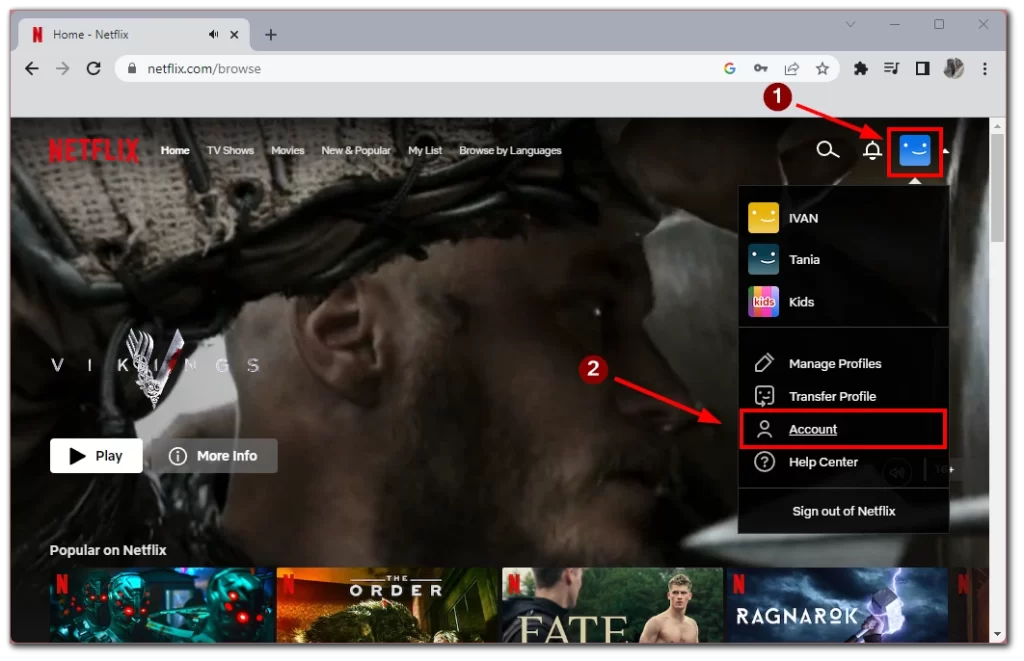
- A questo punto è necessario scorrere verso il basso e fare clic su Gestisci accesso e dispositivi.
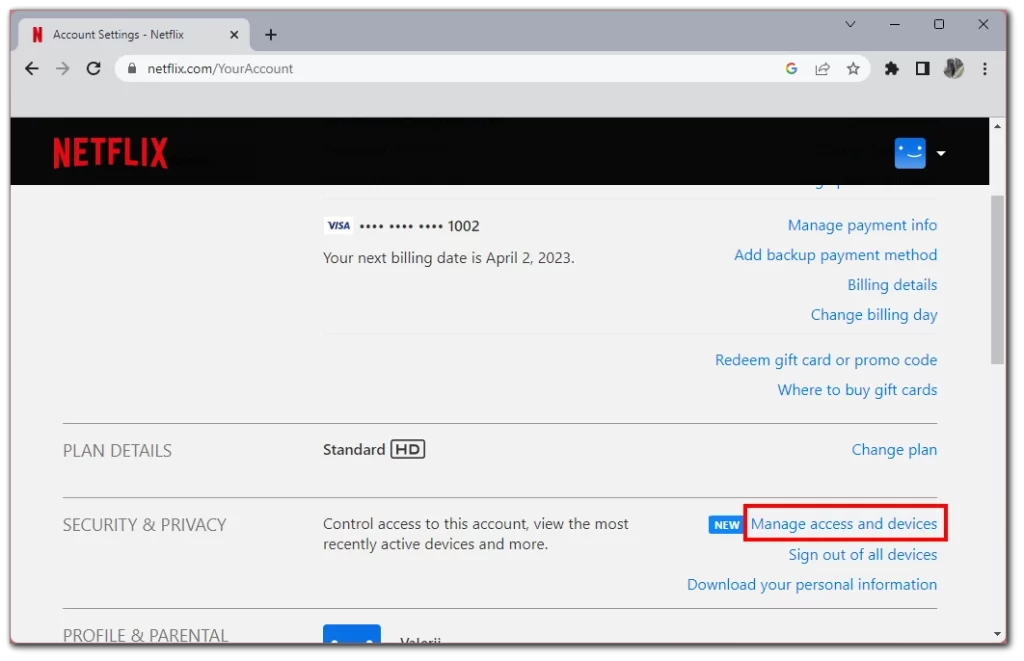
- Verrà visualizzato un elenco di tutti i dispositivi in cui è stato effettuato l’accesso al proprio account. Individuare il dispositivo di cui non si ha più bisogno e fare clic su Esci sotto di esso.
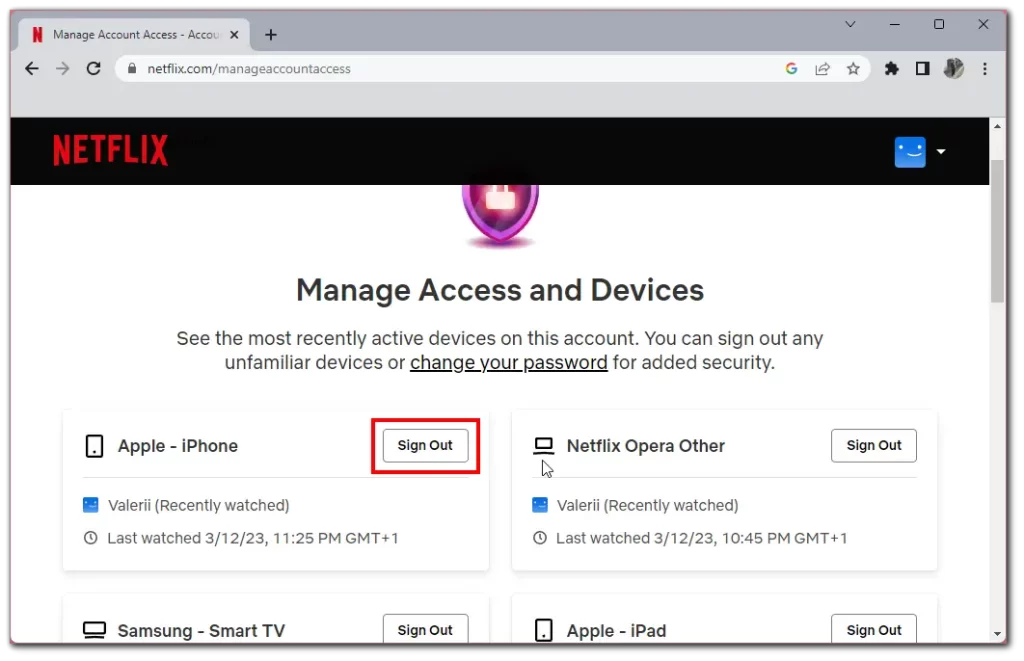
- A questo punto verrà visualizzato un segno verde che conferma che il dispositivo è stato sbloccato.
Utilizzo dell’applicazione mobile
- Accedere al proprio account e selezionare il profilo principale. Quindi, nella pagina principale, toccare l’icona del proprio profilo in alto a destra dello schermo.
- Selezionare Account nel menu laterale.
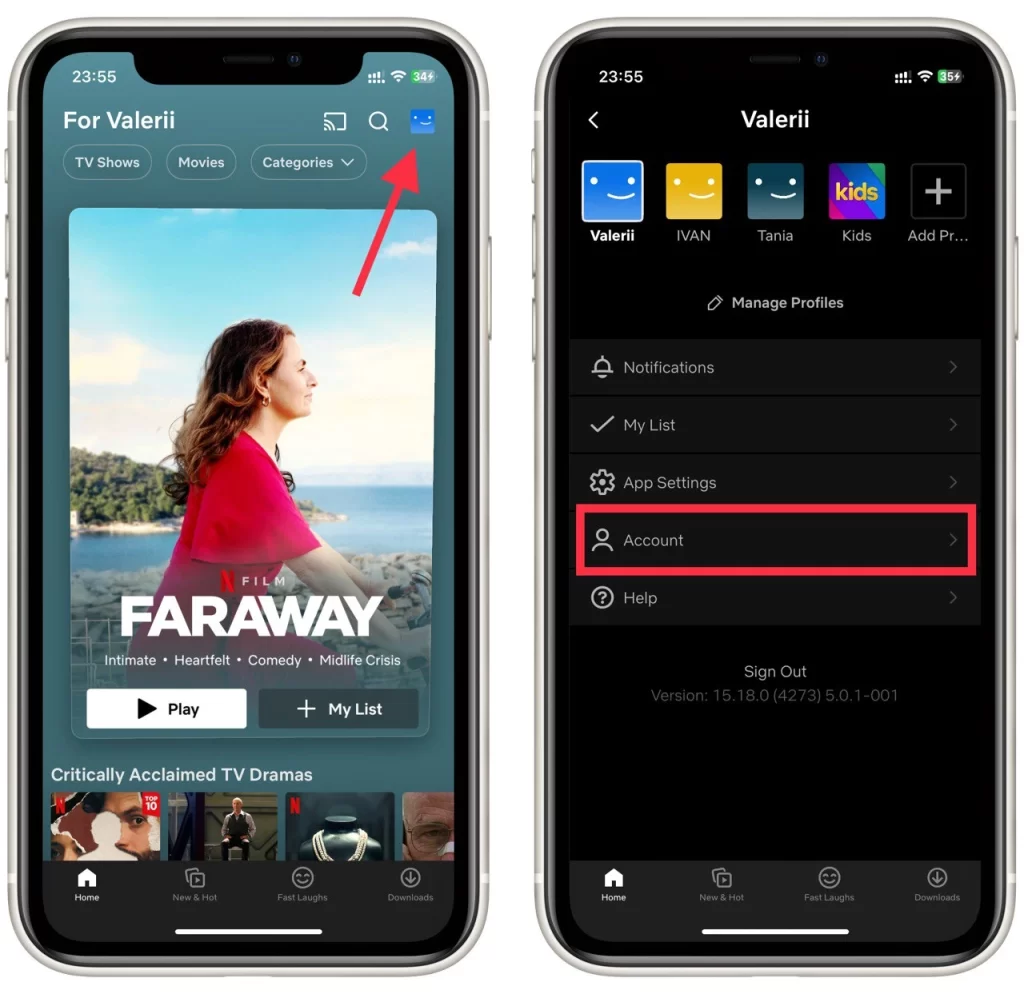
- Viene visualizzato un elenco di impostazioni dell’account, in cui è necessario selezionare Gestisci accesso e dispositivi.
- Individuare il dispositivo di cui non si ha più bisogno nell’elenco e toccare Esci da quella sessione.
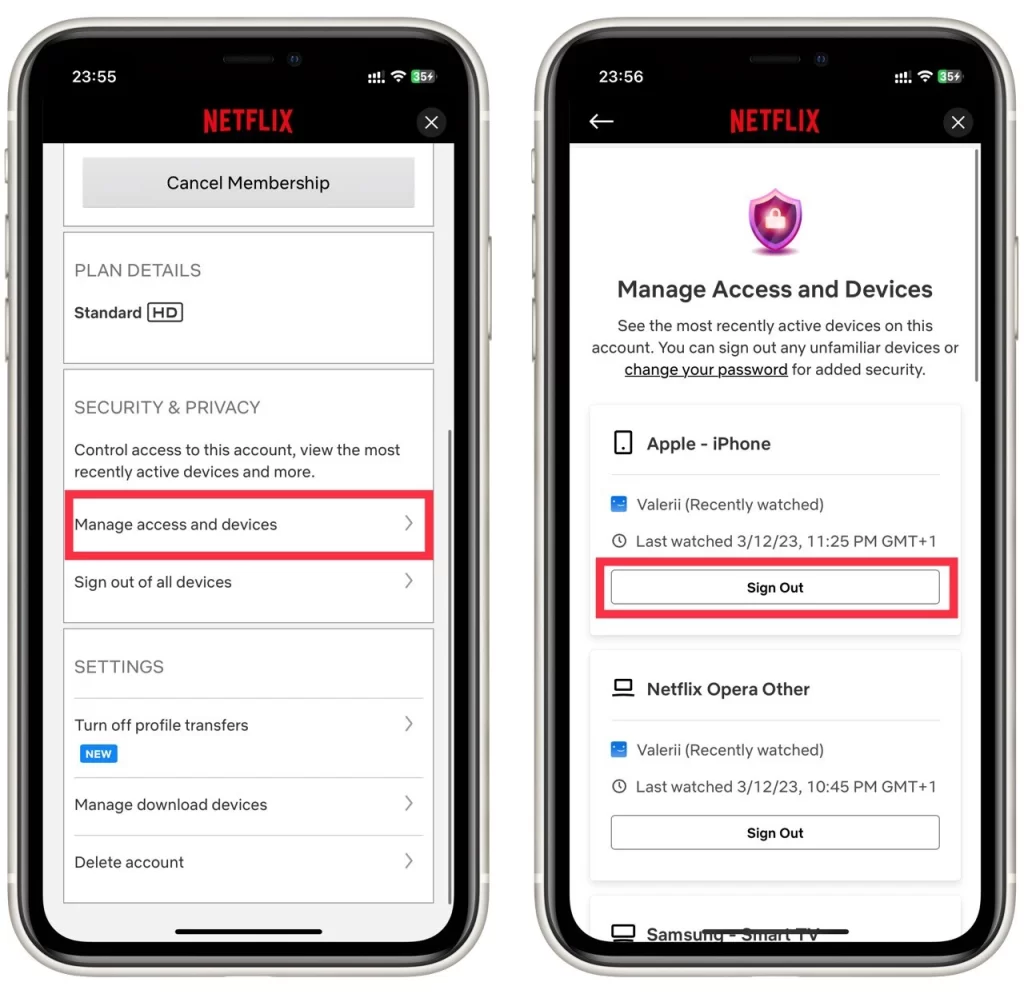
Si noti che l’applicazione mobile di Netflix sarà la stessa indipendentemente dal sistema operativo in uso. Non importa se avete un Android o un iPhone; potete applicare i passaggi sopra descritti a entrambi i dispositivi. Si noti inoltre che una volta espulso un utente indesiderato, è necessario cambiare la password.
Come cambiare la password del vostro account Netflix
Se non si vuole che l’utente appena cacciato torni a utilizzare il proprio account, è necessario cambiare la password. Le istruzioni sono le stesse sia per la versione desktop che per quella mobile. È quindi possibile utilizzare gli stessi passaggi per l’applicazione mobile, anche se di seguito sono riportate le schermate della versione desktop.
- Per prima cosa, accedere al proprio account con un qualsiasi browser e selezionare il profilo principale. Successivamente, fare clic sull’icona del proprio profilo nella pagina iniziale, nell’angolo in alto a destra.
- Nell’elenco a discesa, fare clic su Account.
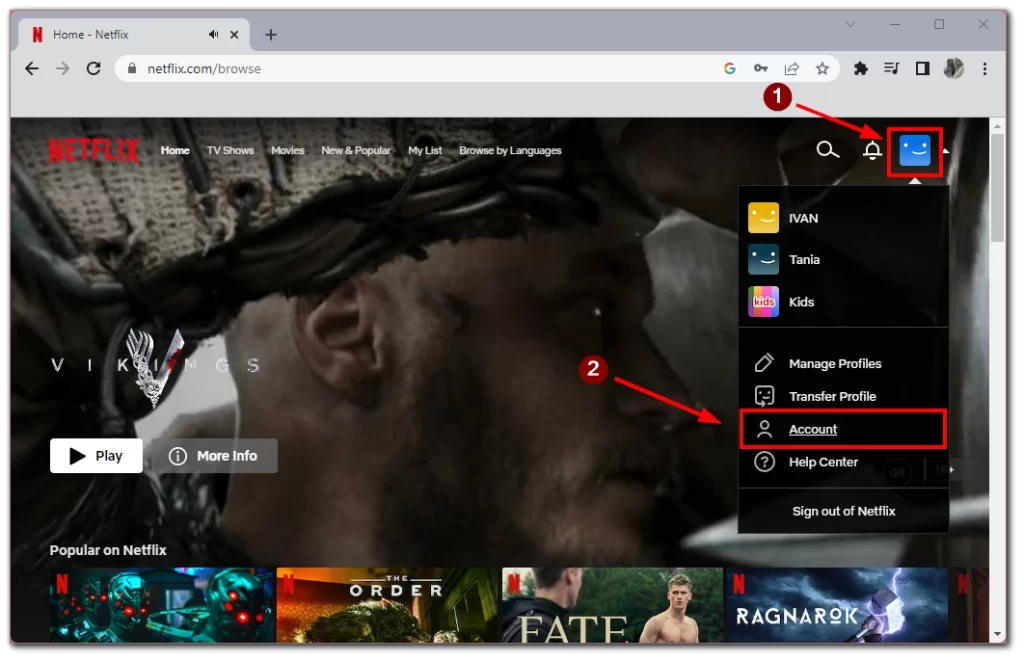
- È necessario fare clic su Cambia password nell’elenco delle impostazioni dell’account.
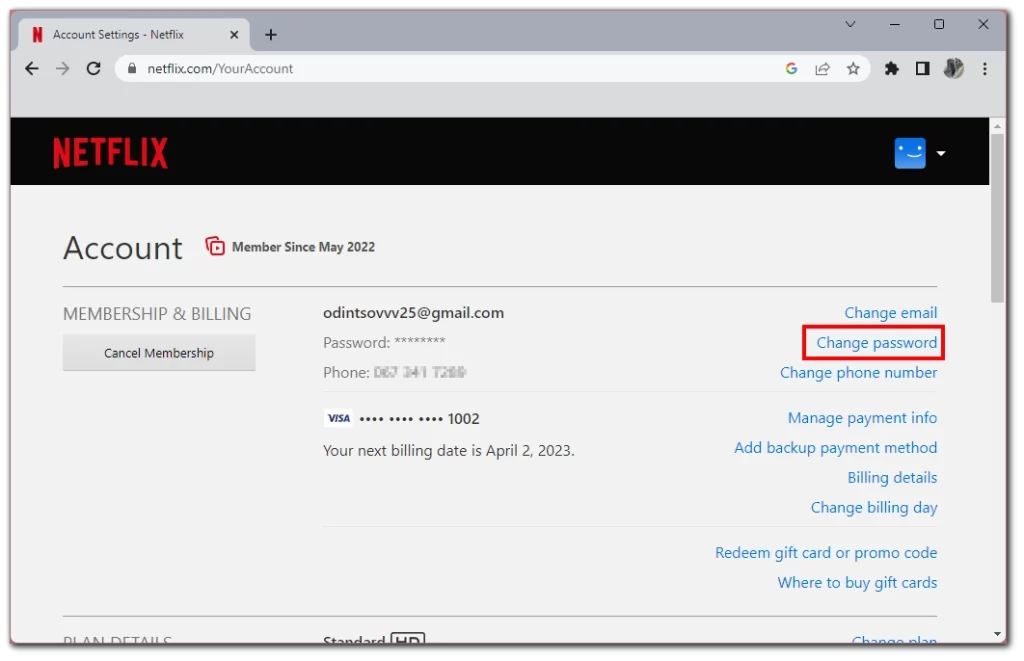
- In questo modo si accede al modulo di modifica della password, dove è necessario inserire la vecchia password, ripetere due volte la nuova password e fare clic sul pulsante Salva. Le modifiche avranno effetto immediato.
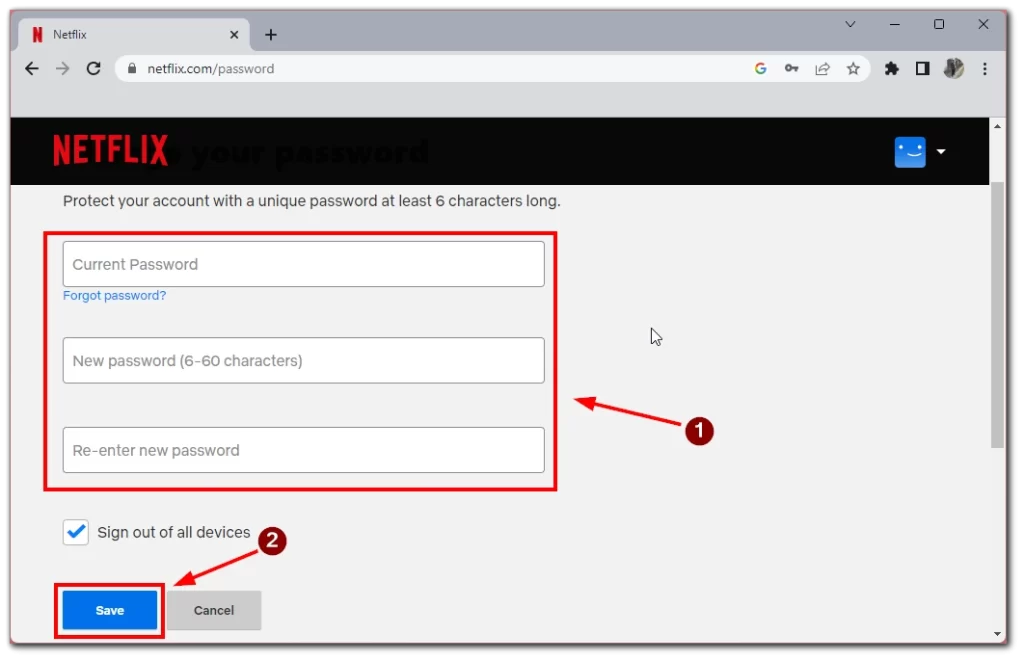
Si noti che dopo aver cambiato la password, è necessario accedere nuovamente all’account Netflix da tutti i dispositivi a cui si è effettuato l’accesso in precedenza. Vi consiglio inoltre di creare una password complessa che non sia simile a quelle che avevate in precedenza, in modo che gli utenti che avete cacciato non possano indovinarla.
Come ho già detto, i passaggi per la versione mobile saranno esattamente gli stessi, con lo stesso nome e la stessa disposizione dei pulsanti. Quindi, se avete in mano uno smartphone o un tablet, nulla vi impedirà di cambiare le vostre password.
Come uscire da tutti i dispositivi su Netflix
Se si decide di disconnettersi da tutti i dispositivi collegati per sicurezza, si hanno due opzioni: si può cambiare la password utilizzando i passaggi sopra descritti, oppure si può utilizzare il pulsante speciale nelle impostazioni dell’account Netflix. In entrambi i casi, tutti i dispositivi, tranne quello in uso, saranno sbloccati e sarà necessario effettuare nuovamente l’accesso all’account per poterlo utilizzare. Per fare questo:
- Accedere all’account sul profilo principale e fare clic sull’icona del profilo nell’angolo superiore destro dello schermo.
- Selezionare Account dall’elenco a discesa.
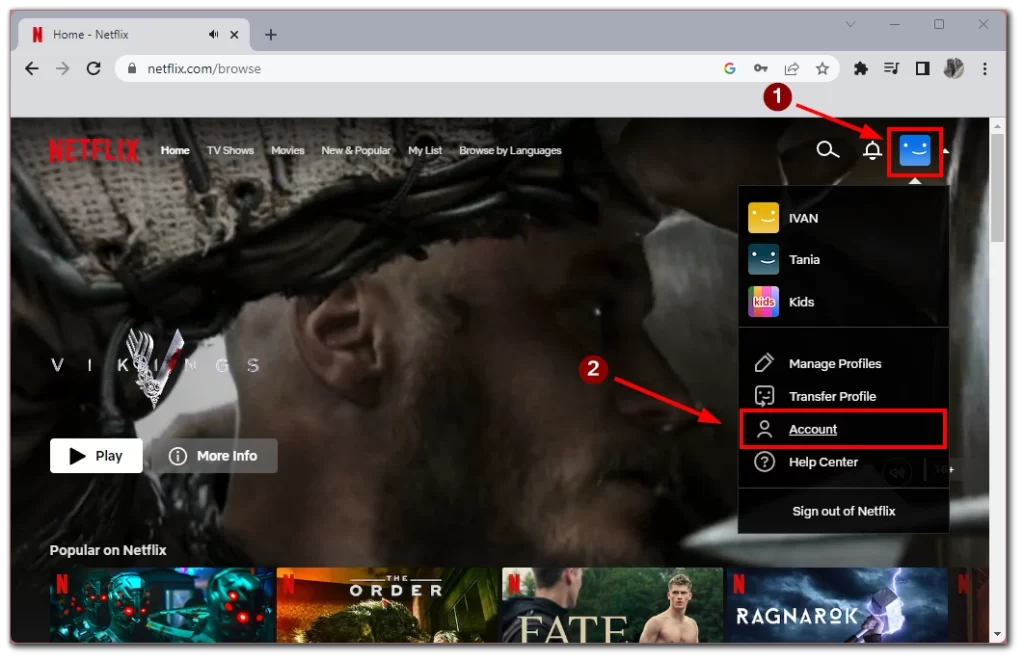
- Qui si trova il pulsante di disattivazione di tutti i dispositivi.
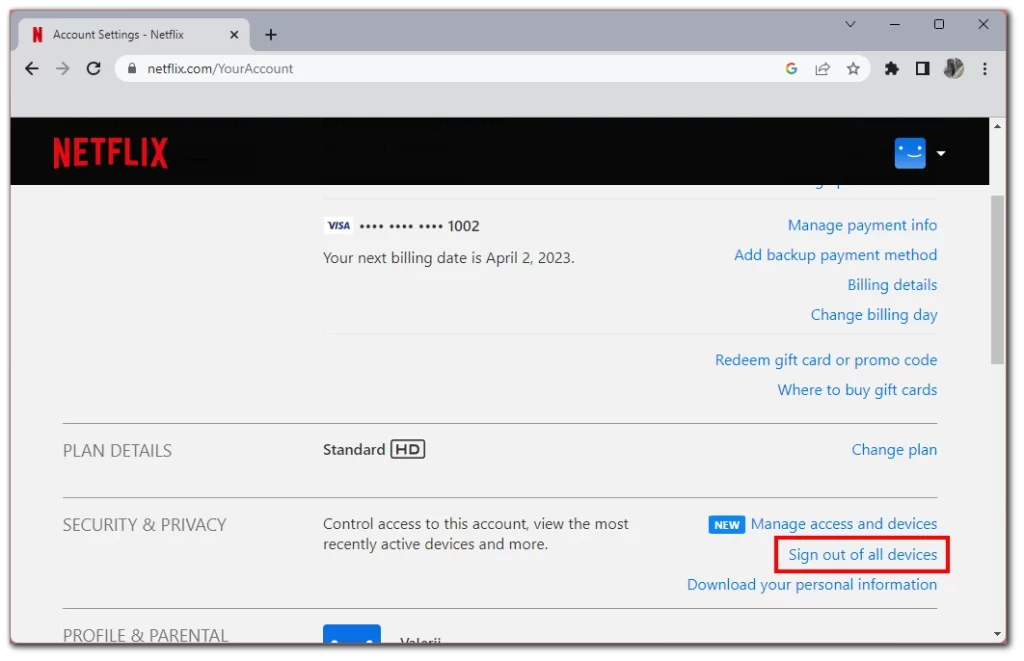
- Verrà richiesto di inserire la password per confermare.
Ricordate che questo pulsante esclude tutti gli utenti e tutti i dispositivi dal vostro account Netflix. Quindi, per prima cosa, dovete assicurarvi che tutti gli utenti di cui vi fidate abbiano il nome utente e la password per accedere nuovamente al vostro account. Si ricorda inoltre che è possibile utilizzare queste istruzioni per la versione mobile e per il servizio desktop.










